Первым делом нам нужно скачать образ Windows 7 в формате iso с моего сайта в
разделе "Операционные системы". После скачивания образа его нужно
записать на DVD-R болванку. Для этого скачиваем у меня на сайте в разделе "Софт"
программу Ashampoo Burning Studio 6.80 устанавливаем её. После установки
программы запускаем её, вставляем DVD-R болванку в дисковод и нажимаем на раздел
"Создать/записать образ диска -> Записать CD/DVD/Blu-ray диск из образа
диска". После нажатия вводим путь к образу и нажимаем "далее", выбираем скорость
записи 4x и записать DVD. Всё диск для установки Windows 7 готов.
Далее
переходим непосредственно к самой установке:
Чтобы установить Windows 7 на
свой компьютер нужно загрузиться с записанного нами образа. Чтобы это сделать
надо при начальной загрузке ПК жать как сумашедший клавишу "Delete" (или "F2" на
некоторых моделях компьютеров) и после этого должно открыться окно с синим фоном
под названием "BIOS". Выберите пункт меню "Advanced options" (или "Advanced BIOS
Features"), и во вновь открывшемся списке настроек, выберите строку "First boot
device" (Первое загрузочное устройство), нажмите клавишу "Enter", из списка
выберите "DVD-ROM". Названия пунктов меню могут немного отличаться от
вышеуказанных, но цель этих действий остается одна: первым должен загружаться
компакт-диск (точнее, программа начальной загрузки с компакт-диска). После этого
нажимаем клавишу "F10" для сохранения и выхода из "BIOS". Потом вставляем
записанный нами диск с операционной системой в дисковод и на экране должна
появиться надпись "Press any key to boot from CD...". В переводе на русский это
означает "Нажмите любую клавишу для загрузки с компакт-диска", так вот быстро и
нажимаем её.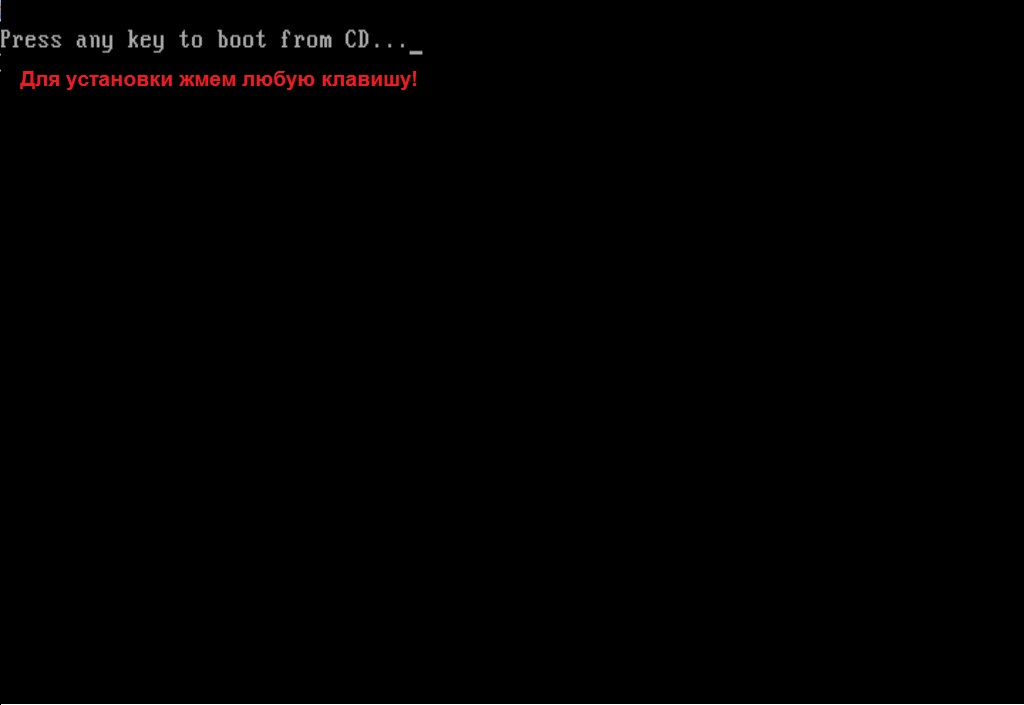
После этого Windows копирует файлы необходимые для
запуска установщика. Потом появляется окно "Установка Windows" жмем "Далее" и
"Установить".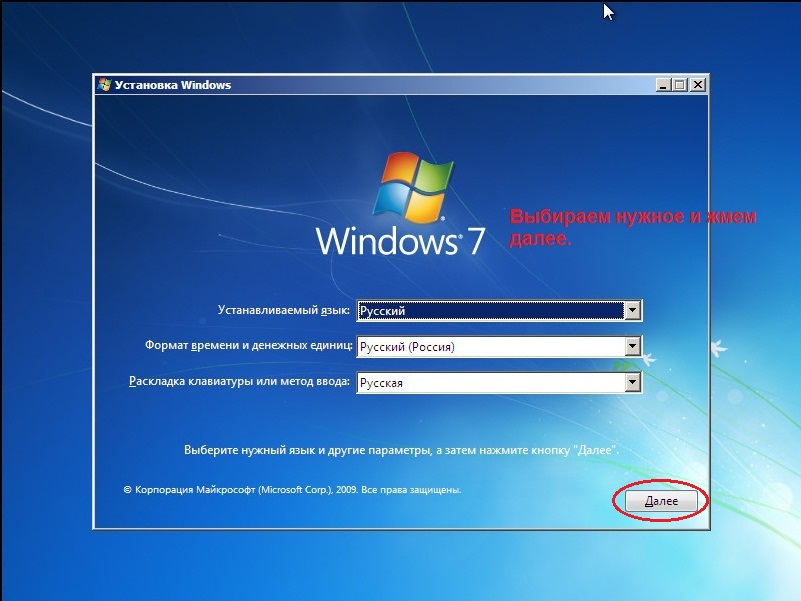
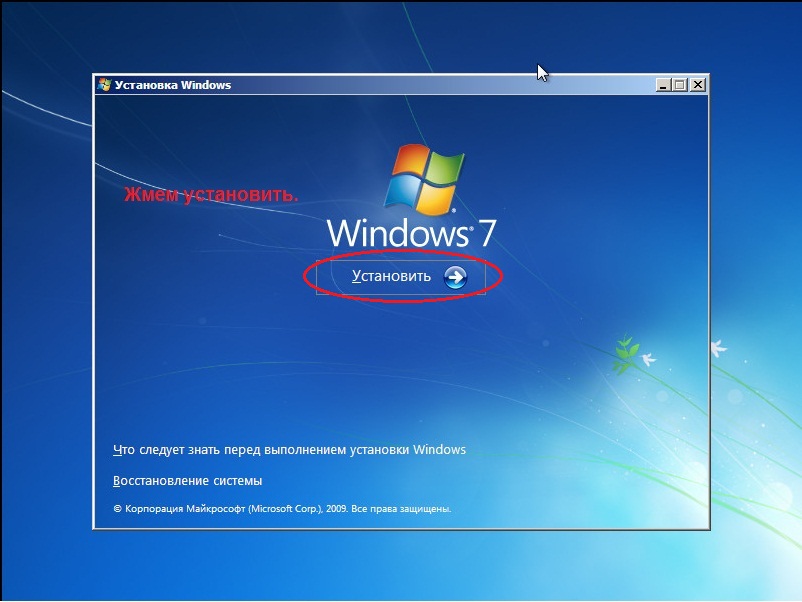
Выбираем операционную систему которую вы хотите
установить жмем "Далее", принимаем условия лицензионного соглашения снова жмем
"Далее".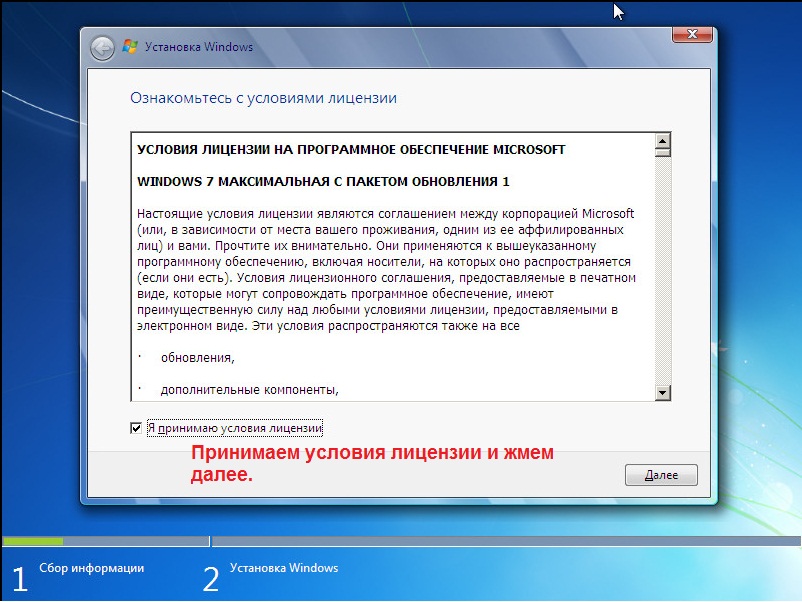
Потом выбираем "Полная установка", выбираем раздел для
установки Windows(он должен быть не меньше 25000 Мб), нажимаем "Настройка диска"
и форматируем раздел. Если у вас после создания раздела для операционной системы
в незанятом месте на диске есть еще свободное пространство то создавайте еще
раздел(ы). После создания разделов нажимаем "Далее" для установки Windows
7.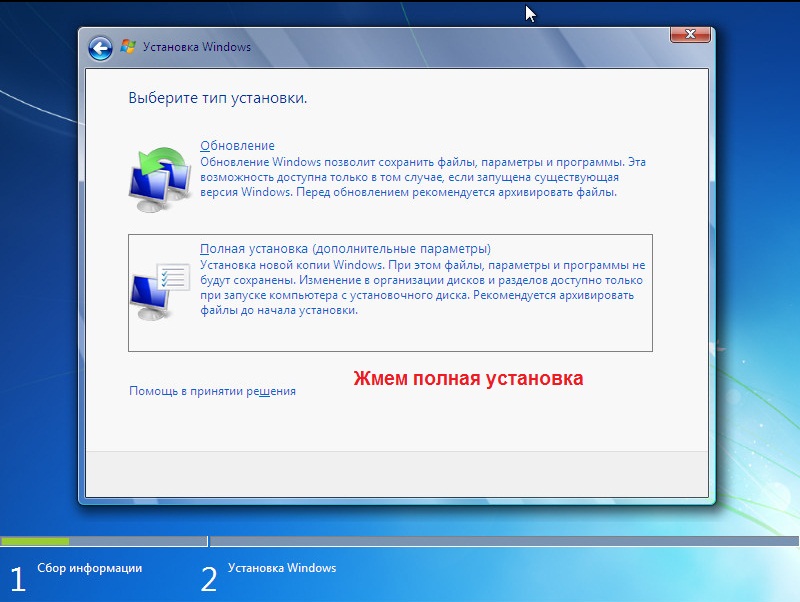
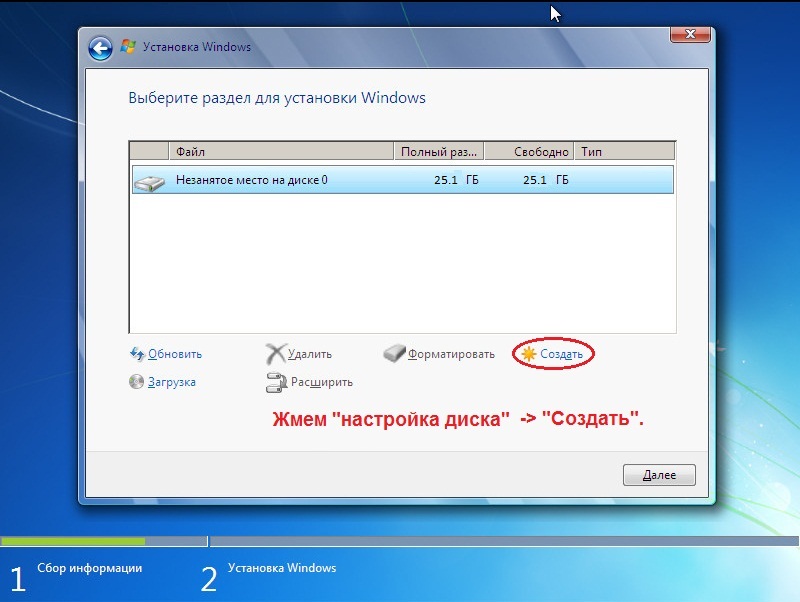
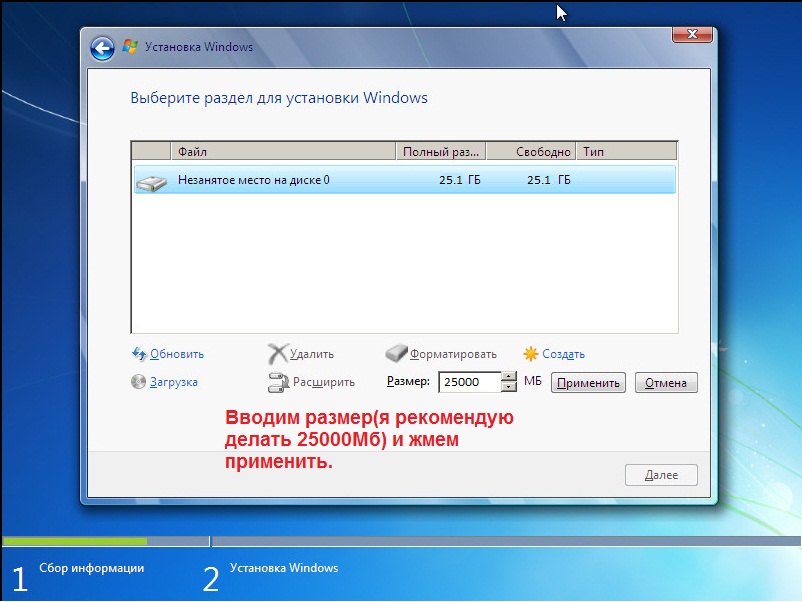
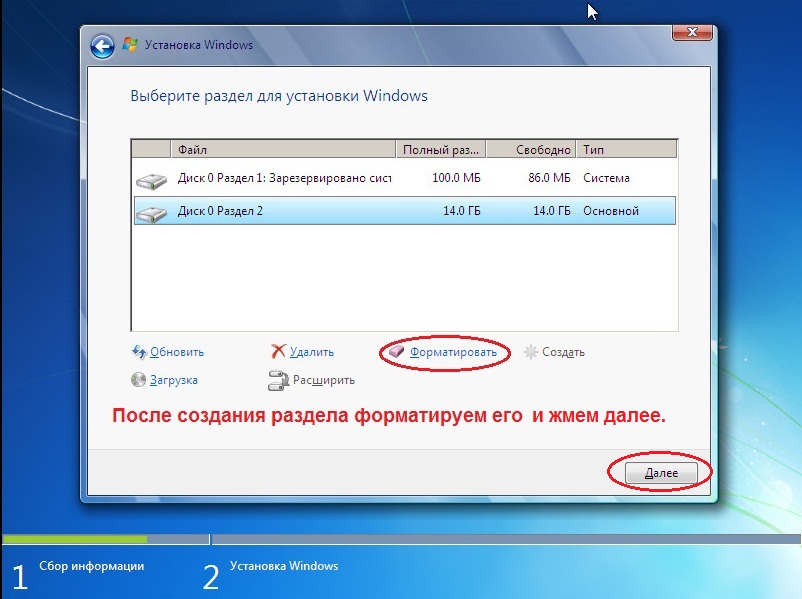
Установщик начнет копирование и установку
компонентов(компьютер несколько раз перезагрузится нажимать ни чего не
надо).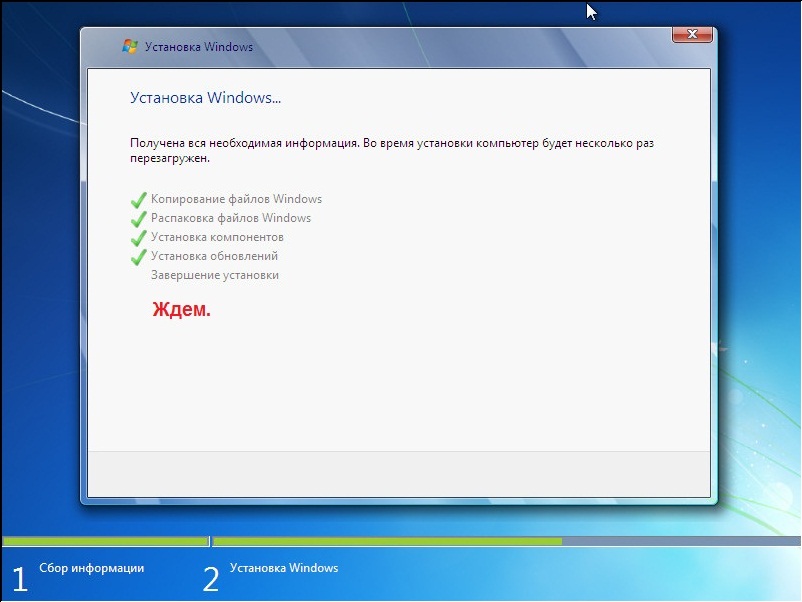
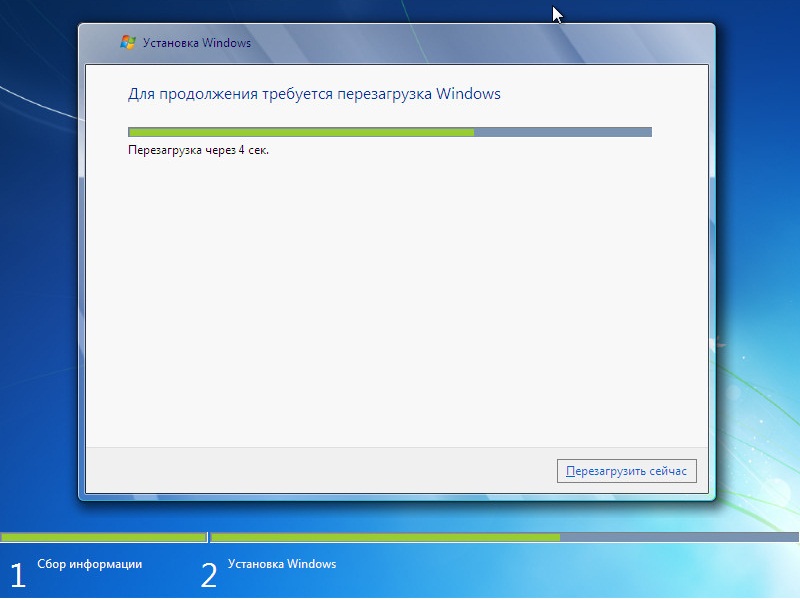
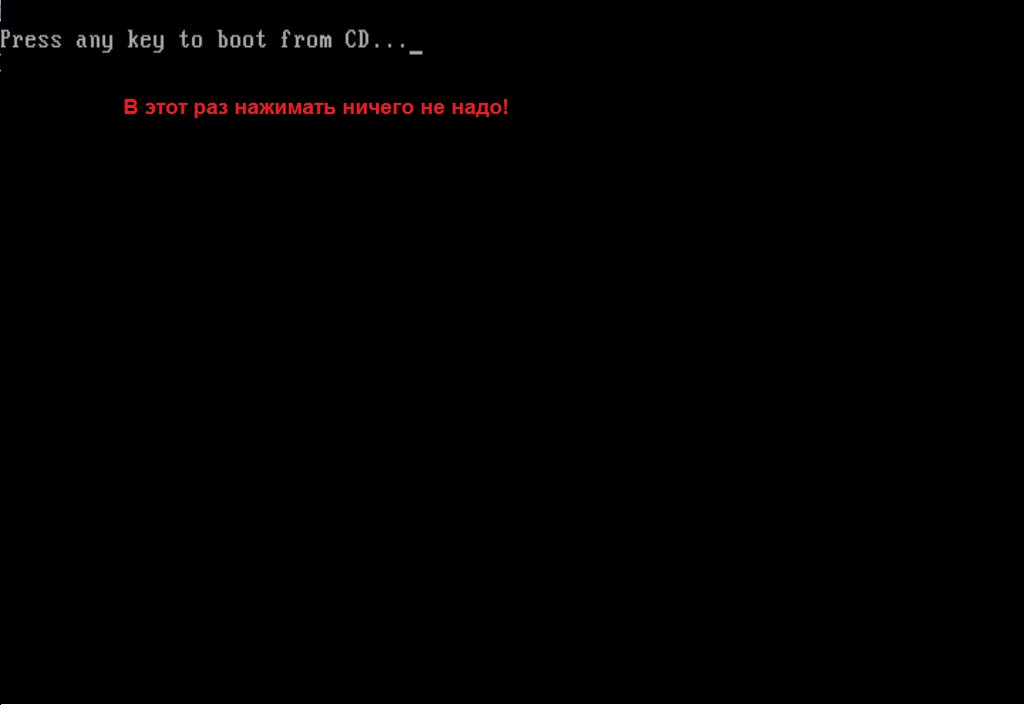
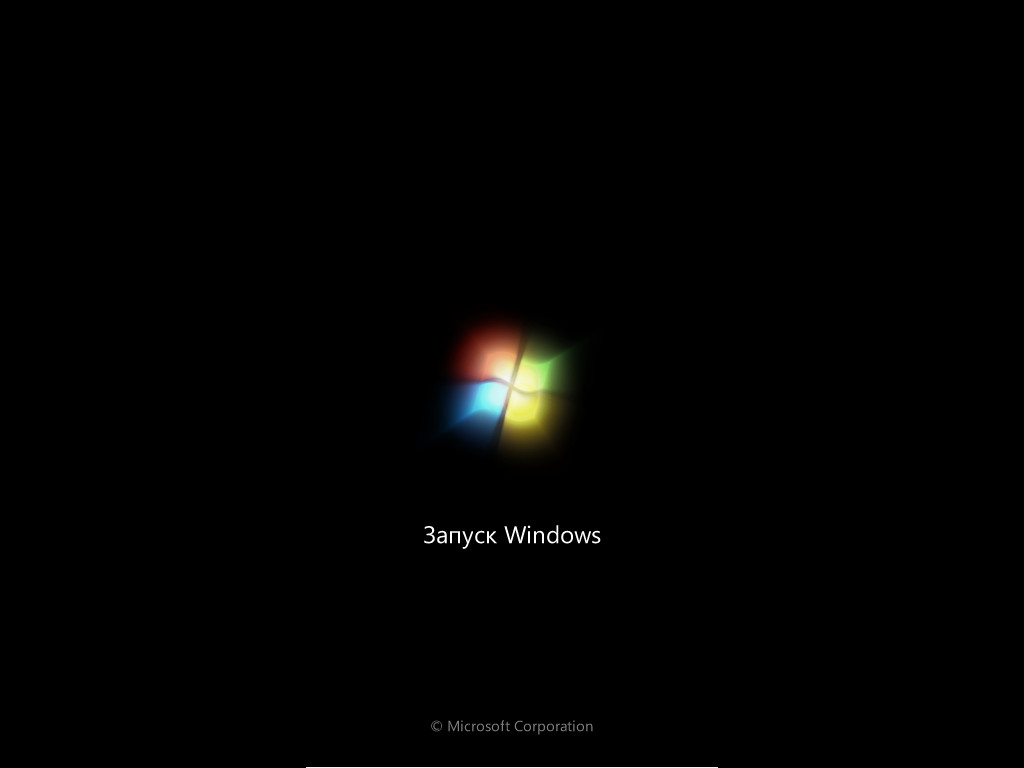
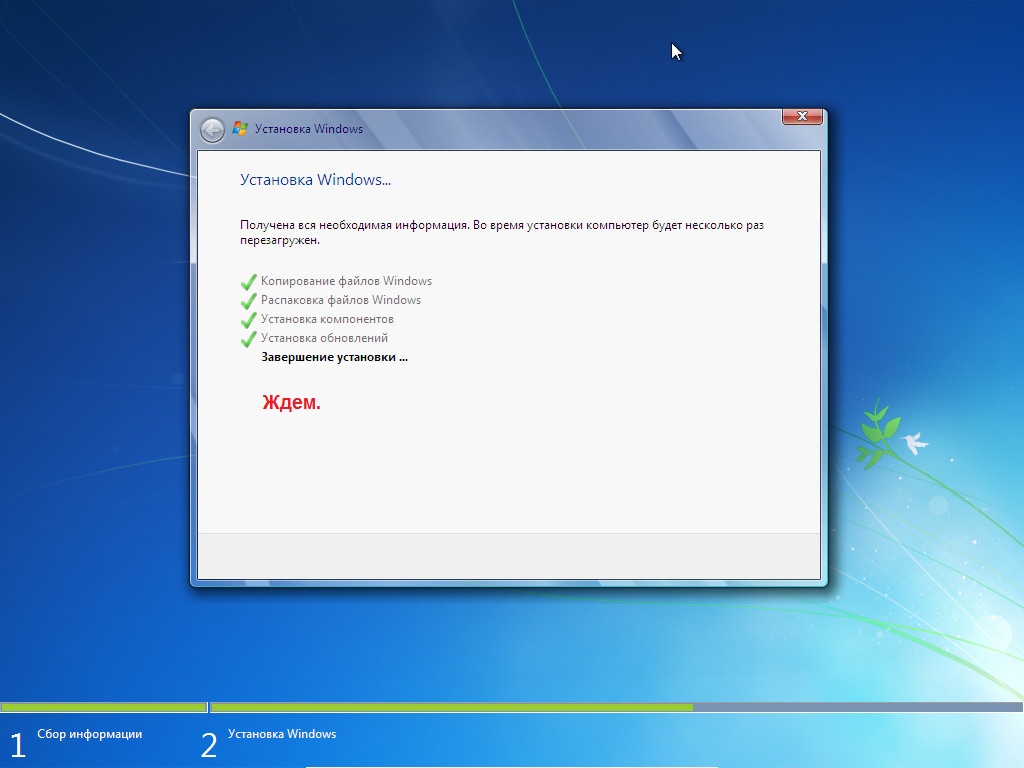
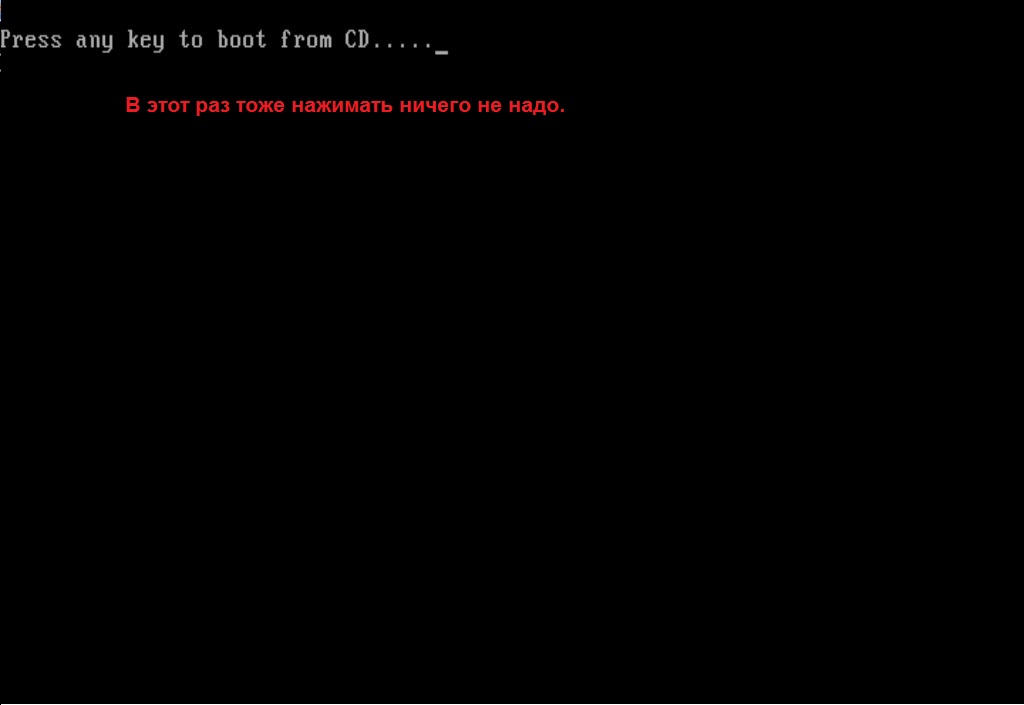
Потом вводим имя пользователя(любое) по желанию вводим
пароль.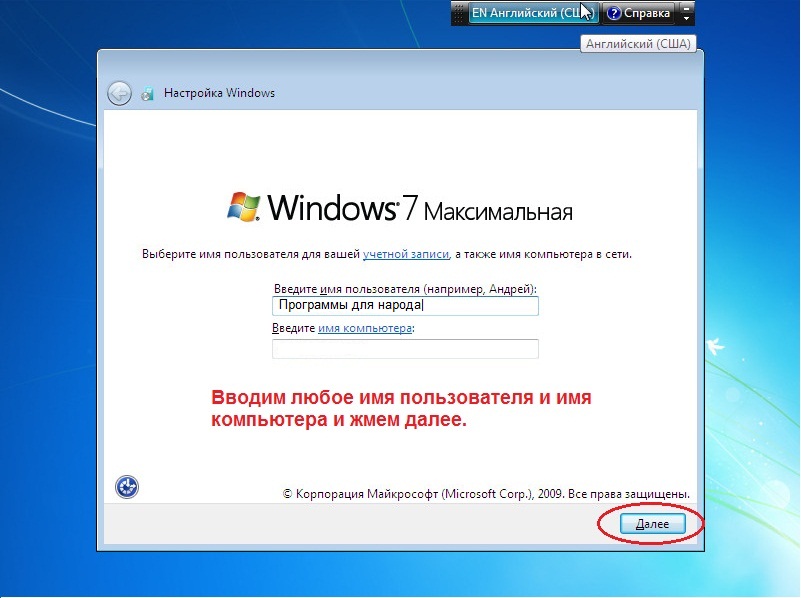
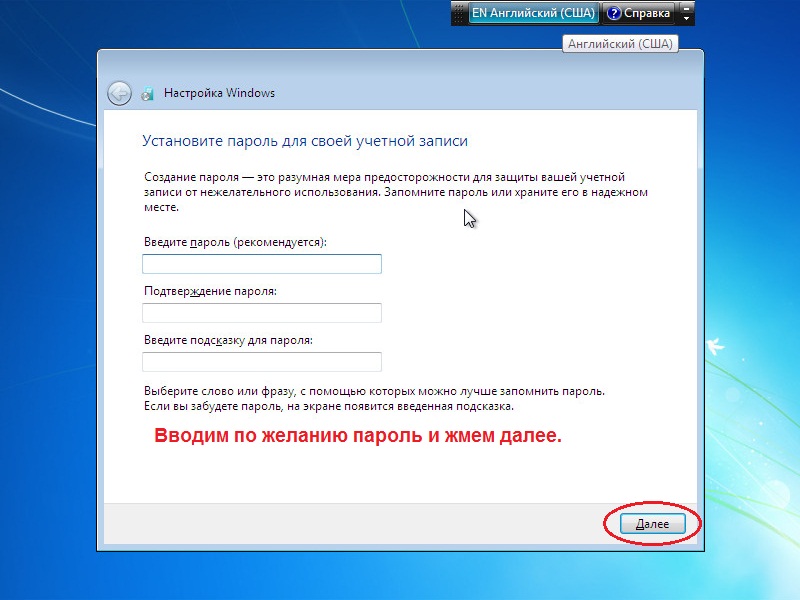
В следующем окне вводим ключ(если он у вас есть), а если
нет то снимаем галочку автоматически активировать Windows при подключении к
интернету и жмем далее(ключ можно ввести потом или активировать систему с
помощью активатора).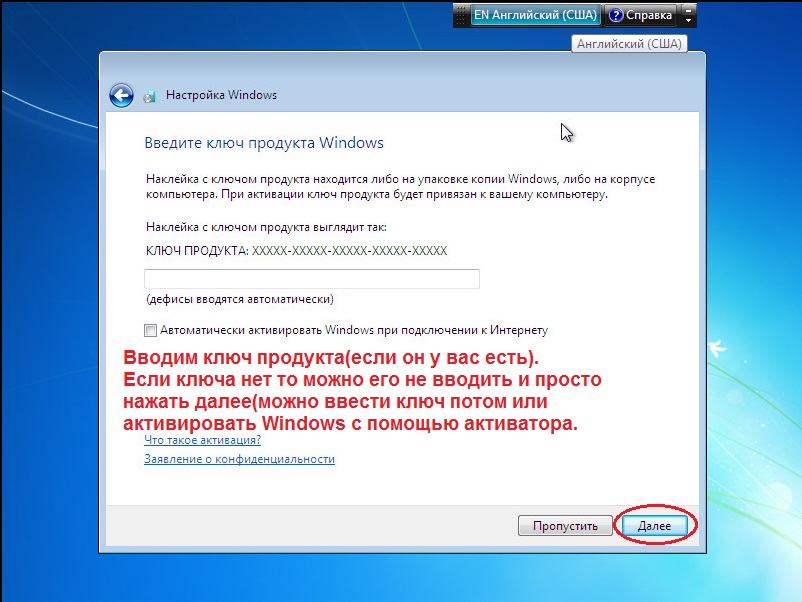
Далее жмем отложить решение, вводим дату и время, жмем
домашняя сеть. Вот и все, Windows 7 установлена.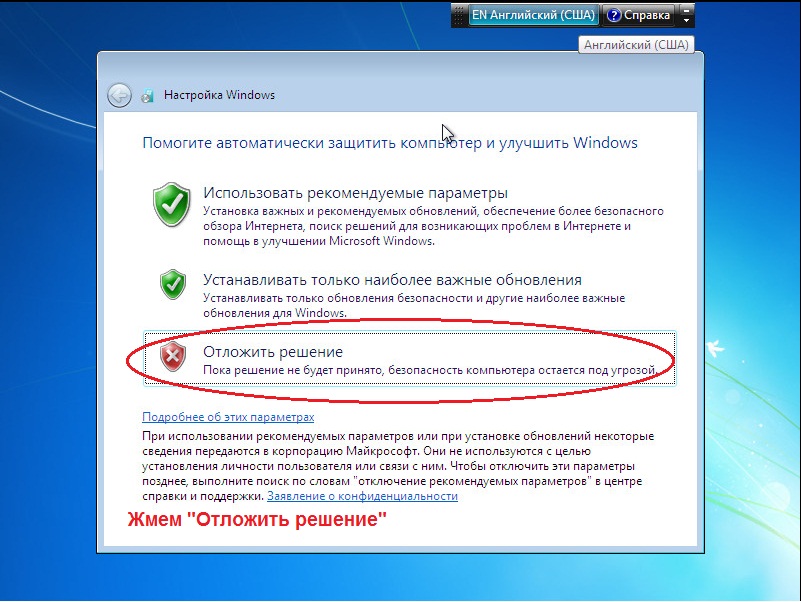
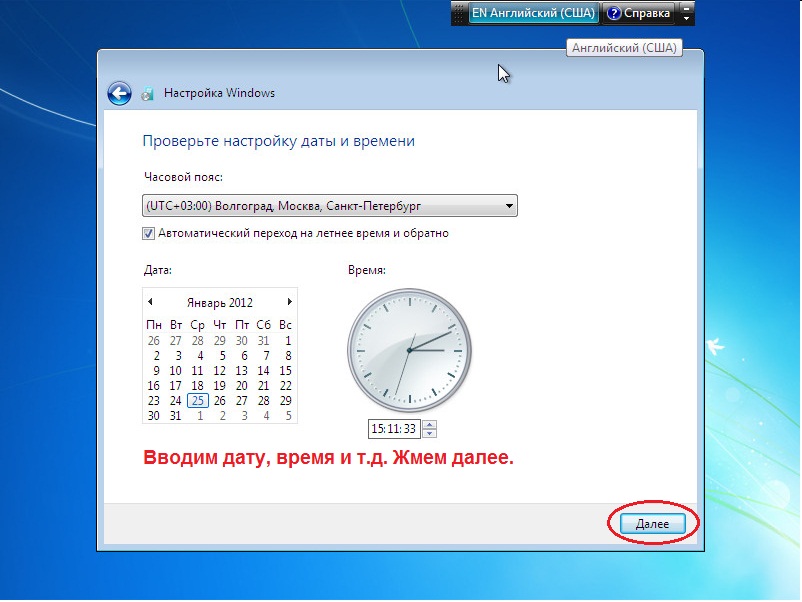
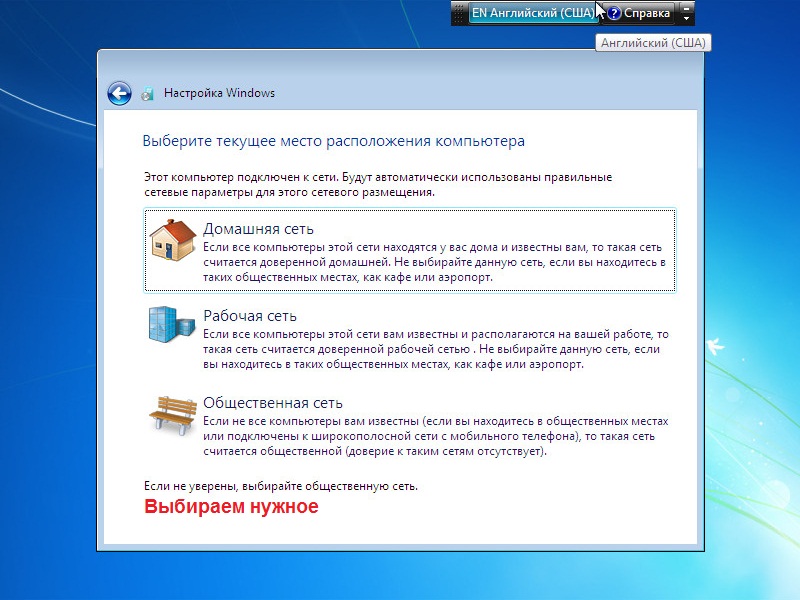
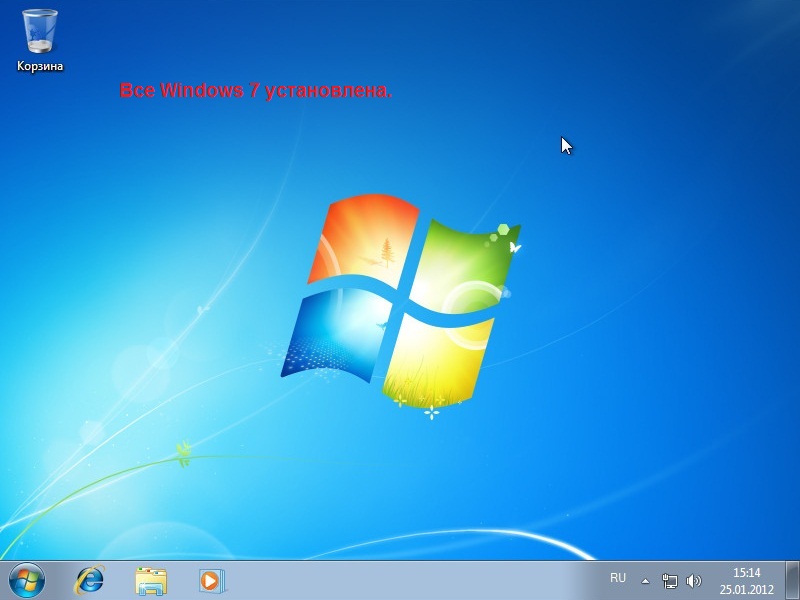
Еще я хотел бы добавить что если вы активировали систему
с помощью активатора, то нужно следовать одному простому правилу: Надо открыть
"Пуск-> Панель управления-> Система и безопасность-> Включение или
отключение автоматического обновления. В графе "Важные обновления" выбрать
"Искать обновления, но решение о загрузке и установке принимается мной" и нажать
"ОК".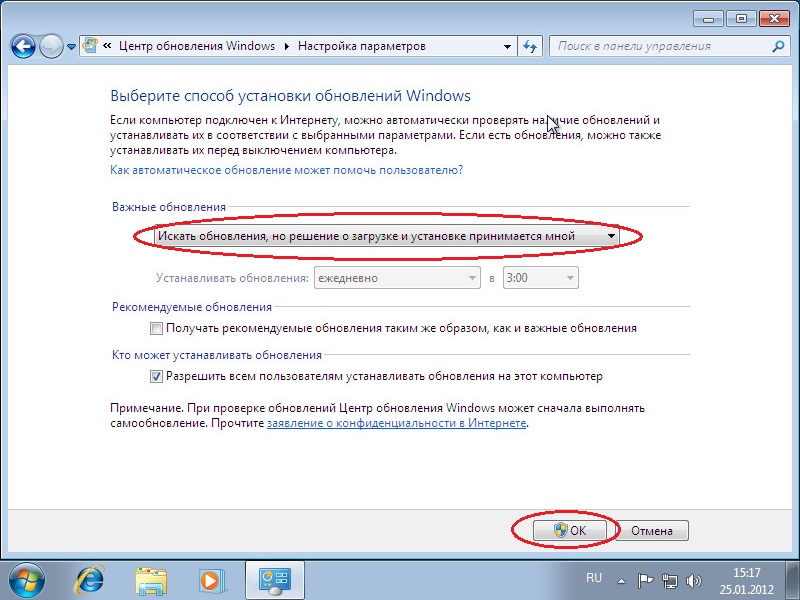
Теперь я объясню, что это нам дает. Корпорация Microsoft
как известно борется с пиратством (т.е если вы активировали систему с помощью
активатора вы пират) и для выявления пиратов в своих операционных системах
Microsoft создала специальную прогу под названием Windows Genuine Advantage
(известную в интернете как WGA), в Windows 7 это обновление идёт под номером
KB971033. Так вот если вы выберите "Устанавливать обновления автоматически" (т.е
Windows будет сама устанавливать обновления без вашего участия), то в вашу
систему обязательно установится этот Windows Genuine Advantage и начнет
проверять вашу систему на лицензионность, а активатор мы скачали с интернета и
он вполне мог попасть в их базу данных. И вот если эта программа определит, что
в ваша Windows активирована с помощью активатора, то ваш рабочий стол примет
черный цвет и вас будут доставать всплывающие сообщения типо что ваша Windows не
является подлинной. Так вот для этого и нужно установить опцию "Искать
обновления, но решение о загрузке и установке принимается мной". Таким образом
вам будут приходить уведомления об загрузке обновлений. Нажимая на это
уведомление у вас появится список обновлений ищем обновление под номером
KB971033 снимаем галочку и нажимаем загрузить. Всё теперь вашему компьютеру не
грозят проблемы. Если же вы активировали Windows лицензионным ключом, то можно
смело ставить "Устанавливать обновления автоматически".